3.2 Configuration de ZENworks Appliance
Après avoir l'importé l'image de ZENworks Appliance dans votre machine virtuelle, consultez les sections suivantes afin de configurer ZENworks Appliance :
Une fois ZENworks Appliance configuré, vous pouvez vous y loguer et utiliser la console de gestion du Centre de contrôle ZENworks pour bénéficier des fonctionnalités de ZENworks 11 Configuration Management. Pour plus d'informations, reportez-vous au Guide de démarrage rapide de l'administration de ZENworks 11.
3.2.1 Configuration du SLES 11 SP1 préinstallé
-
Dans la page Langue de l'assistant Configuration, sélectionnez la langue de l'assistant, puis cliquez sur .
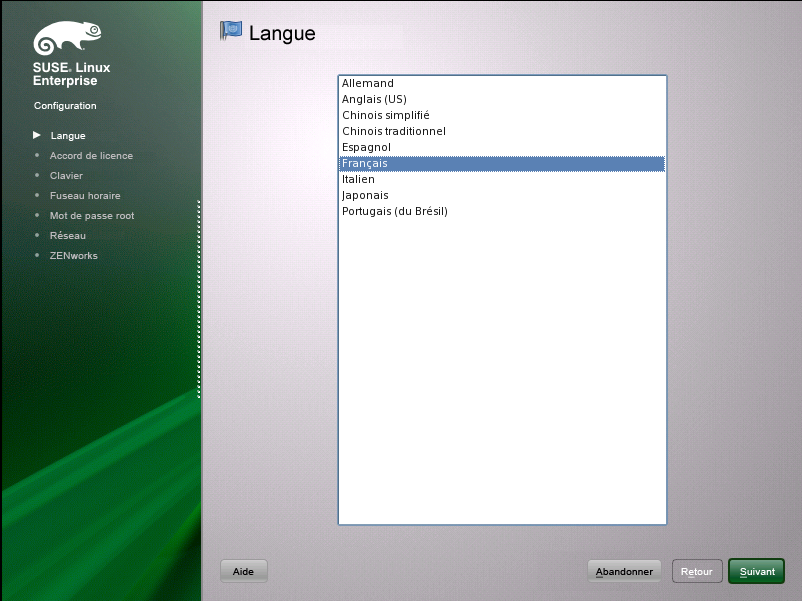
-
Dans la page Accord de licence, acceptez l', puis cliquez sur .
-
Dans la page Clavier, configurez la disposition du clavier, puis cliquez sur .
-
Dans la page Fuseau horaire, configurez les paramètres du fuseau horaire et de l'horloge à utiliser sur votre système, puis cliquez sur .
-
Dans la page Mot de passe root, spécifiez le mot de passe root.
-
Dans la page Configuration réseau, sélectionnez > > , puis configurez les informations réseau suivantes pour ZENworks Appliance :
-
Nom de l'hôte et nom du serveur
Le serveur doit posséder une adresse IP statique ou une adresse DHCP permanente.
-
Adresse IP de votre machine (pour une adresse IP statique)
-
Masque de sous-réseau (pour une adresse IP statique)
-
Passerelle par défaut (pour une adresse IP statique)
-
-
Cliquez sur .
ZENworks 11 s'affiche. Le lancement de cet assistant peut prendre quelques secondes.
-
Passez à la Section 3.2.2, Configuration du serveur ZENworks préinstallé.
3.2.2 Configuration du serveur ZENworks préinstallé
-
(Facultatif) Si vous avez configuré ZENworks Appliance avec une adresse IP statique, soumettez cette dernière à la commande ping à partir d'une autre machine pour tester la connectivité.
-
Effectuez les étapes de l'assistant ZENworks 11 en renseignant les champs à l'aide des informations fournies au Tableau 3-1, Informations sur la configuration :
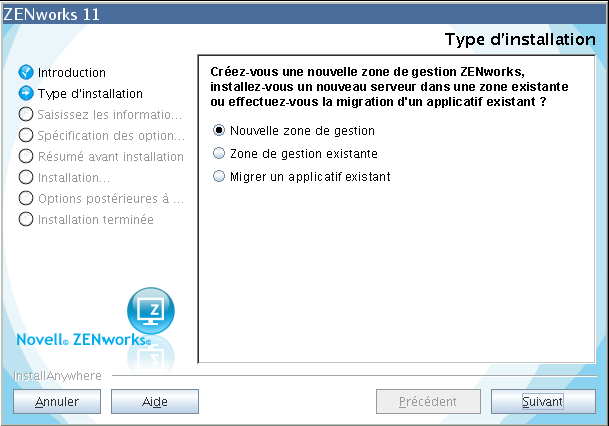
Une fois la configuration terminée, l'assistant ZENworks Reporting Server s'affiche automatiquement. Le lancement de cet assistant peut prendre quelques secondes.
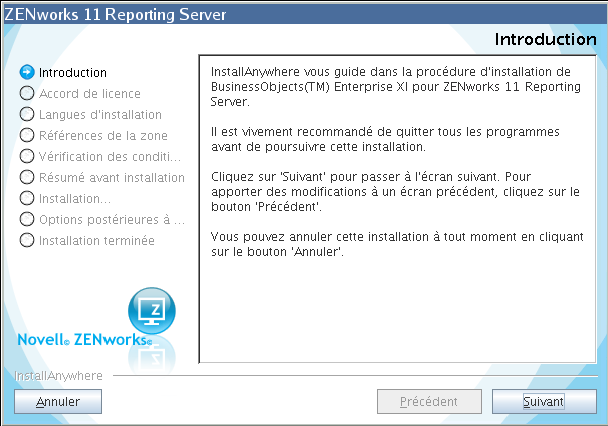
-
Effectuez l'une des actions suivantes :
-
Si vous souhaitez créer des rapports ZENworks et avez installé une base de données autre que la base de données Oracle externe*, cliquez sur pour configurer le serveur ZENworks Reporting Server.
Pour plus d'informations sur la procédure de configuration du serveur ZENworks Reporting Server, reportez-vous à la section Configuration du serveur ZENworks Reporting Server.
-
Si vous souhaitez créer des rapports ZENworks et avez installé une base de données Oracle externe, passez à l'Étape 4.
-
Si vous ne souhaitez pas créer de rapports ZENworks, cliquez sur .
INDICATION :vous pouvez configurer le serveur ZENworks Reporting Server ultérieurement. Pour plus d'informations sur la procédure de configuration ultérieure du serveur ZENworks Reporting Server, reportez-vous à la section Lancement manuel de l'assistant ZENworks Reporting Server.
-
-
(Facultatif) Si vous souhaitez créer des rapports ZENworks et avez installé une base de données Oracle externe, procédez comme suit :
-
Cliquez sur pour annuler la configuration du serveur ZENworks Reporting Server.
Vous êtes invité à fournir les références pour vous loguer à ZENworks Appliance.
-
Loguez-vous à ZENworks Appliance en tant qu'utilisateur root.
-
Utilisez l'assistant Net Configuration pour installer et configurer le client Oracle sur la base de données Oracle utilisée par ZENworks 11.
Pour plus d'informations sur la procédure d'installation et de configuration du client Oracle, reportez-vous à la section
Configuration du client Oracle
du Guide d'installation de ZENworks 11 Reporting Server. -
Lancez manuellement l'assistant ZENworks Reporting Server pour configurer le serveur ZENworks Reporting Server.
Pour plus d'informations sur la procédure de lancement manuel de l'assistant ZENworks Reporting Server et la configuration du serveur ZENworks Reporting Server, reportez-vous à la section Lancement manuel de l'assistant ZENworks Reporting Server.
-
3.2.3 Informations de configuration pour ZENworks 11 sous ZENworks Appliance
Les informations dont vous avez besoin sont affichées selon l'ordre de progression de l'assistant ZENworks 11
Tableau 3-1 Informations sur la configuration
|
Page de l'assistant |
Détails |
|---|---|
|
Zone de gestion |
Nouvelle zone : si vous effectuez le déploiement sur le premier serveur de la zone, vous devez savoir quel nom et quel mot de passe utiliser pour la zone de gestion. Il s'agit en effet de celui utilisé pour le login au Centre de contrôle ZENworks. Le nom de la zone est limité à 20 caractères et doit être unique. Il est recommandé d'attribuer à la zone un nom d'au moins six caractères. Il ne peut contenir que les caractères spéciaux suivants : - (tiret) _ (caractère de soulignement) . (point). Le mot de passe de l'administrateur de la zone doit contenir un nombre de caractères situé entre 6 et 255. Le mot de passe peut contenir une seule instance du caractère $. Par défaut, le nom d'utilisateur est Administrator. Une fois le déploiement terminé, vous pouvez ajouter, à l'aide du Centre de contrôle ZENworks, les noms d'autres administrateurs afin de les autoriser à se loguer à la zone de gestion. Lors du déploiement du deuxième serveur primaire (ou ultérieur), le serveur par défaut utilise les mêmes ports que le premier serveur primaire. Si les ports sont déjà utilisés par le deuxième serveur primaire, vous êtes invité à en spécifier d'autres. Notez le port que vous indiquez car vous en aurez besoin dans l'URL pour accéder au Centre de contrôle ZENworks. Zone existante : si vous effectuez le déploiement dans une zone de gestion existante, vous devez connaître les informations suivantes :
|
|
Informations sur la base de données |
Pour ZENworks 11, une base de données doit être installée. Les options concernant la base de données ne s'affichent que lors de l'installation du premier serveur de la zone. Vous pouvez toutefois exécuter le programme d'installation spécialement pour installer ou réparer une base de données (reportez-vous à la section Vous disposez des options de base de données suivantes :
IMPORTANT :pour les bases de données externes, le serveur hébergeant la base de données doit être synchronisée en temps avec chacun des serveurs primaires de la zone de gestion. |
|
Informations de la base de données |
Pour les options de base de données externe (, et externes), vous devez prendre connaissance des informations ci-dessous. Les valeurs par défaut fournies pour certaines de ces informations peuvent être modifiées le cas échéant.
|
|
Accès à la base de données |
Pour les options de base de données externe ( et externes), vous devez prendre connaissance des informations ci-dessous. Les valeurs par défaut fournies pour certaines de ces informations peuvent être modifiées le cas échéant.
|
|
Configuration SSL (affichée uniquement pour le premier serveur installé dans la zone de gestion) |
Pour activer les communications SSL, un certificat SSL doit être ajouté au serveur ZENworks. Sélectionnez si vous voulez utiliser une autorité de certification AC interne ou externe. Pour les déploiements ultérieurs de serveurs primaires dans la zone de gestion, l'autorité de certification établie lors du déploiement du premier serveur est utilisée pour la zone. Les boutons rétablissent les chemins qui étaient affichés lors de votre premier accès à cette page. |
|
Certificat SSL signé et clé privée |
Pour entrer un certificat approuvé et signé par une autorité de certification ainsi qu'une clé privée, cliquez sur pour rechercher et sélectionner les fichiers du certificat et de la clé ; ou indiquez les chemins vers le certificat signé devant être utilisé pour ce serveur () et la clé privée associée au certificat signé (). Pour les déploiements ultérieurs de serveurs primaires dans la zone, c'est la même autorité de certification établie pour la zone lors du déploiement du premier serveur qui est utilisée. Pour des informations sur la création de certificats externes à sélectionner, reportez-vous à la section Pour obtenir des informations sur la création de certificats externes en vue d'un déploiement sur un serveur à l'aide d'une installation silencieuse, reportez-vous à la section |
|
Certificat racine (facultatif) |
Pour entrer un certificat racine approuvé de l'AC, cliquez sur pour le rechercher et le sélectionner ; ou indiquez le chemin d'accès au certificat public X.509 de l'AC (). |
|
Clé de licence pour ZENworks Configuration Management, ZENworks Asset Management et ZENworks Asset Inventory |
Par défaut, la case située en regard de chaque produit ZENworks 11 listé sur la page est cochée. Les produits sont les suivants :
Si vous choisissez de conserver les paramètres par défaut, tous les produits sont installés avec une licence d'évaluation de 60 jours. Par ailleurs, vous pouvez choisir d'effectuer l'une des opérations suivantes :
|
|
Clé de licence de ZENworks Patch Management |
Le logiciel ZENworks 11 Patch Management avec s'installe automatiquement. Le téléchargement des correctifs n'est toutefois activé pour le produit que si les conditions suivantes sont remplies :
Vous pouvez activer le service d'abonnement ultérieurement via le Centre de contrôle ZENworks. Pour plus d'informations, reportez-vous à la section Si vous spécifiez la clé de licence, vous devez aussi indiquer le nom et l'adresse électronique de la société. Si vous ne souhaitez pas installer ZENworks 11 Patch Management désélectionnez manuellement la case et n'indiquez pas la clé de licence du produit. Le produit s'installe automatiquement, mais il est alors désactivé. |
|
Récapitulatif de préinstallation |
Pour modifier les informations saisies jusqu'à ce point, cliquez sur . La configuration commence dès que vous cliquez sur . |
|
Utilitaire d'état du système ZENworks |
Permet de lancer une vérification des pulsations des services ZENworks avant de fermer le programme de configuration. Les résultats sont publiés dans le journal d'installation. |
3.2.4 Configuration du serveur ZENworks Reporting Server préinstallé
Configurer le serveur ZENworks Reporting Server vous permet de créer des rapports ZENworks contenant des informations détaillées provenant d'un grand nombre de données d'inventaire, de paquetages, de périphériques et d'ensembles. Vous pouvez créer, éditer, supprimer ou planifier des rapports. Vous pouvez créer des dossiers dans lesquels organiser et stocker des rapports selon vos critères. Pour plus d'informations sur les rapports ZENworks, reportez-vous au manuel Référence de création de rapports du système ZENworks 11.
Vous ne pouvez configurer qu'un seul serveur ZENworks Reporting Server par zone de gestion. Si le serveur primaire d'une zone de gestion dispose de ZENworks Reporting Server, vous pouvez l'utiliser pour ZENworks Appliance ou configurer le serveur ZENworks Reporting Server sous ZENworks Appliance.
Pour configurer le serveur ZENworks Reporting Server sous ZENworks Appliance, consultez les sections suivantes :
Lancement manuel de l'assistant ZENworks Reporting Server
Si vous avez annulé la configuration du serveur ZENworks Reporting Server lors de la configuration de ZENworks Appliance (à l'Étape 3), vous devez lancer manuellement l'assistant ZENworks Reporting Server.
-
Vérifiez que le port 5005 est libre en exécutant la commande suivante :
netstat -ant | grep LISTEN | grep 5005
Si le port 5005 n'est pas mentionné dans la liste des ports occupés, passez à l'Étape 2.
Si le port 5005 est mentionné dans la liste des ports occupés, passez au scénario de dépannage Impossible de lancer manuellement l'assistant ZENworks Reporting Server sur une instance de ZENworks Appliance pour laquelle ZENworks 11 est configuré avec une base de données Oracle externe.
-
Sous ZENworks Appliance, ouvrez un terminal et exécutez les commandes suivantes dans l'ordre indiqué :
. /etc/profile
/var/adm/zenworks/zrs-config.sh
Les services du serveur ZENworks Reporting Server démarrent.
-
Pour installer ZENworks Appliance, exécutez la commande suivante :
/usr/share/ZRSConfiguration/setup.sh --zrs-config-only
L'assistant ZENworks Reporting Server démarre.
Pour plus d'informations sur la configuration de ZENworks Reporting Server, reportez-vous à la section Configuration du serveur ZENworks Reporting Server du Guide d'installation de ZENworks 11 Reporting Server.
-
Pour la mise à niveau de ZENworks Appliance, exécutez la commande suivante afin de télécharger les rapports ZENworks Reporting Server de ZENworks 10 Configuration Management SP3 dans ZENworks 11 Reporting Server :
/usr/share/ZRSConfiguration/setup.sh --zrs-config-only --zrs-load-reports
Configuration du serveur ZENworks Reporting Server
-
Dans l'assistant ZENworks Reporting Server, lisez le texte d'introduction, puis cliquez sur .
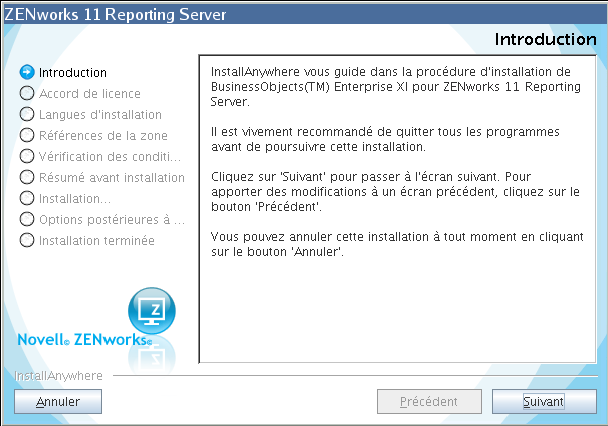
-
(Facultatif) Si le serveur ZENworks Reporting Server est déjà configuré dans votre zone, vous êtes invité à le mettre hors service.
Pour utiliser le serveur ZENworks Reporting Server existant, cliquez sur pour annuler la configuration du serveur.
Pour configurer le serveur ZENworks Reporting Server sous ZENworks Appliance, cliquez sur .
Le serveur ZENworks Reporting Server existant est mis hors service et la configuration du serveur ZENworks Reporting Server commence sous ZENworks Appliance. La configuration du serveur ZENworks Reporting Server ne nécessite aucune action de la part de l'utilisateur.
Pour plus d'informations sur la procédure de désactivation de l'instance existante de ZENworks Reporting Server, reportez-vous à la section
Désactivation d'une instance existante de ZENworks Reporting Server
du Guide d'installation de ZENworks 11 Reporting Server. -
Une fois la configuration terminée, cliquez sur .